[2023 bijgewerkt] - Hoe iTunes-versleuteling correct uit te schakelen
 Bijgewerkt door Lisa Ou / 05 januari 2021 09:50
Bijgewerkt door Lisa Ou / 05 januari 2021 09:50Ik heb een iTunes-back-up op iTunes, ik weet niet hoe ik weet of mijn iTunes-back-up is gecodeerd. Als dit het geval is, hoe schakel ik iTunes-codering dan uit?
iTunes-back-upversleuteling is een functie om te voorkomen dat anderen zonder toestemming toegang krijgen tot uw informatie. Dat kan natuurlijk ook gemakkelijk herstel iPhone-gegevens van iTunes-back-up.
Net zoals er soms twee kanten aan een munt zitten, iTunes-back-upversleuteling kan een probleem zijn voor gebruikers als ze niet weten hoe ze back-upbestanden moeten ontsleutelen.
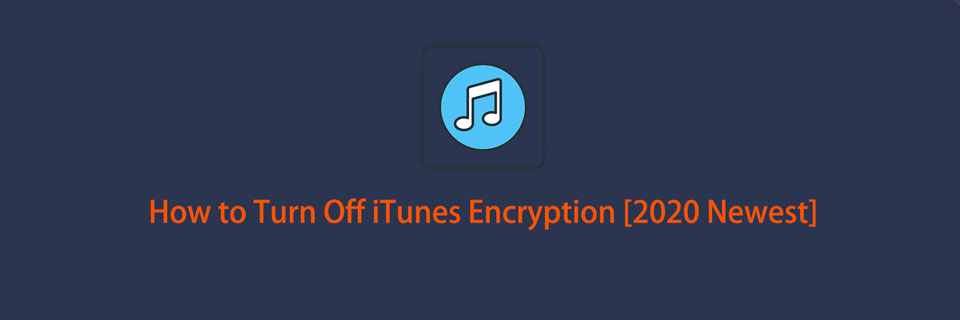
Blijven bewegen...

Gidslijst
1. Is iTunes Backup versleuteld?
Allereerst kunt u controleren of iTunes-back-up is versleuteld als de Back-upoptie versleutelen heeft een slotmarkering of niet. Als dat het geval was, is de iTunes-back-up al versleuteld.

Op Windows iTunes of Mac met Mojave 10.14 of eerder, klik in de iTunes-interface op Edit > Voorkeur > systemen.
Klik op Mac met macOS Catalina 10.15 op vinder > Algemeen > Beheer back-ups.
Met FoneLab voor iOS herstelt u de verloren / verwijderde iPhone-gegevens, waaronder foto's, contacten, video's, bestanden, WhatsApp, Kik, Snapchat, WeChat en meer gegevens van uw iCloud of iTunes-back-up of -apparaat.
- Herstel gemakkelijk foto's, video's, contacten, WhatsApp en meer gegevens.
- Voorbeeld van gegevens vóór herstel.
- iPhone, iPad en iPod touch zijn beschikbaar.
2. Schakel iTunes Backup Encryption uit
Om de versleuteling van iTunes uit te schakelen, volgt u de instructies in deel 1 om uw iTunes-back-up te vinden en schakelt u vervolgens de versleutelingsback-up in iTunes of Finder uit. Vervolgens wordt u gevraagd om de iTunes-back-up in te voeren.
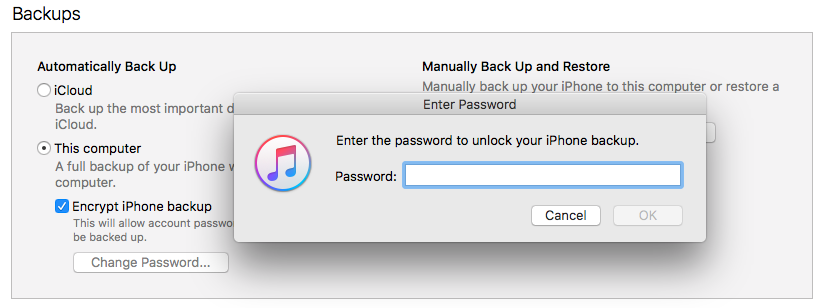
Wat moet u doen als u het iTunes-coderingswachtwoord niet meer weet?
3. Wat te doen als u het iTunes Backup Encryption-wachtwoord bent vergeten
Controleer iTunes-back-upwachtwoord op Mac-sleutelhanger
Als je het vakje eerder hebt aangevinkt Onthoud dit wachtwoord in mijn sleutelhanger wanneer je het wachtwoord instelt voor iTunes-back-up, je kunt onderstaande tutorial volgen om het terug te vinden op Mac.

Stap 1Klik Aanvraag > Nutsbedrijven > keychainselecteer Alle spullen van het linkerpaneel.
Stap 2Ontdek iPhone in de rechterbovenhoek en zoek iPhone Backup.
Stap 3Dubbelklik om het te openen als je het krijgt, klik op Toon wachtwoord onderaan om het wachtwoord te controleren.
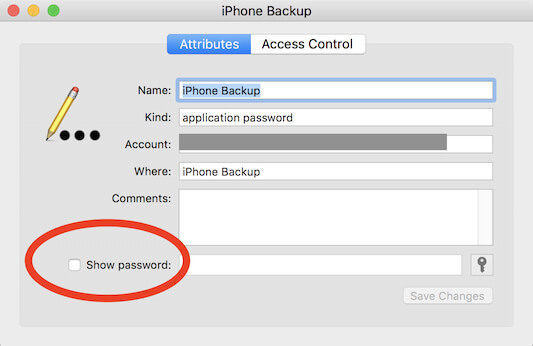
Als je geen sleutelhanger op de Mac hebt, kan het resetten van de iPhone je helpen om dit probleem op te lossen.
Wijzig iTunes-back-upwachtwoord
Als je een apparaat hebt met iOS 10 of eerder, kun je het wachtwoord niet resetten. Als u iOS 11 en latere versies gebruikt, kunt u onderstaande demonstratie bekijken om het iTunes-wachtwoord te wijzigen.
Stap 1Reset iPhone door Instellingen > Algemeen > Reset.
Stap 2Kies Instellingen herstellen en voer je iPhone-wachtwoord in. Met deze stap worden uw apparaatgegevens niet verwijderd, maar alle instellingen zoals achtergrond, helderheid, iTunes-coderingswachtwoord en andere.
Stap 3Verbind de iPhone met iTunes met een USB-kabel en voer in plaats daarvan een nieuw wachtwoord in.
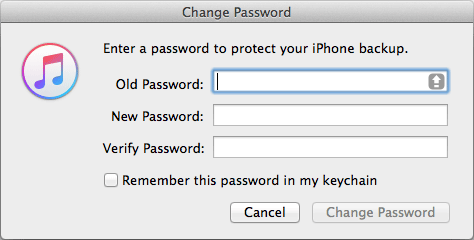
Dat is alles over het back-upwachtwoord van iTunes. Als je hierover meer vragen of advies hebt, laat dan hieronder een reactie achter.
Met FoneLab voor iOS herstelt u de verloren / verwijderde iPhone-gegevens, waaronder foto's, contacten, video's, bestanden, WhatsApp, Kik, Snapchat, WeChat en meer gegevens van uw iCloud of iTunes-back-up of -apparaat.
- Herstel gemakkelijk foto's, video's, contacten, WhatsApp en meer gegevens.
- Voorbeeld van gegevens vóór herstel.
- iPhone, iPad en iPod touch zijn beschikbaar.
